Школа магии в Фотошоп
Школа магии в Фотошоп
Сложность урока: Сложный

Необходимые материалы
Шаг 1. Создаем новый документ размером 2560x1485 px.
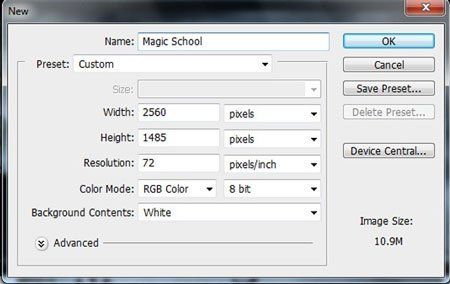
Шаг 2. Прежде чем начать, давайте сделаем простой концепт-набросок будущего коллажа. На этом рисунке опытный волшебник обучает студентку одновременному созданию торнадо и водоворотов. Также он создал энергетические шары, чтобы защитить себя, если что-то выйдет из-под контроля.
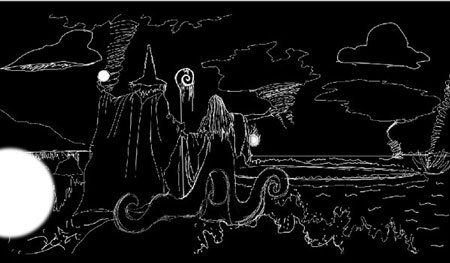
Шаг 3. Загружаем изображение с волшебниками в Фотошоп и удаляем фон с помощью Magic Wand Tool  (Волшебная палочка) (W). Затем переносим их на рабочий документ.
(Волшебная палочка) (W). Затем переносим их на рабочий документ.

Шаг 4. Чтобы создать мрачную и дождливую атмосферу, импортируем в Фотошоп изображение с серым небом и располагаем на рабочем полотне, как показано ниже.
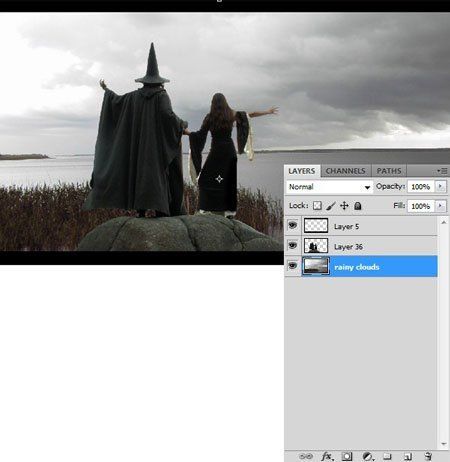
Шаг 5. Чтобы небо смотрелось драматичнее, мы должны добавить облакам плотности. Импортируем изображение с облаками в Фотошоп и располагаем над слоем с серыми облаками.

Чтобы тучи были одинаковые, нам необходимо обесцветить слой "облака 2". Активируем слой, переходим Image - Adjustments - Hue/Saturation (Изображение - Коррекция - Цветовой тон/Насыщенность) и уменьшаем параметр Desaturate (Обесцветить) до -61.
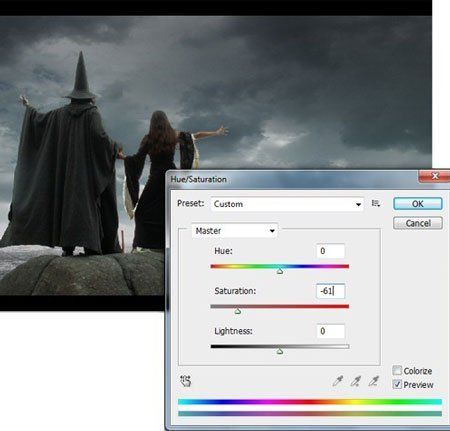
Нам нужны только облака, поэтому берем мягкий ластик  (E) и стираем лишнюю часть слоя "облака 2".
(E) и стираем лишнюю часть слоя "облака 2".

Шаг 6. Теперь импортируем изображение реки, которую мы будем превращать в океан. Располагаем слой с рекой над слоем "облака 2".
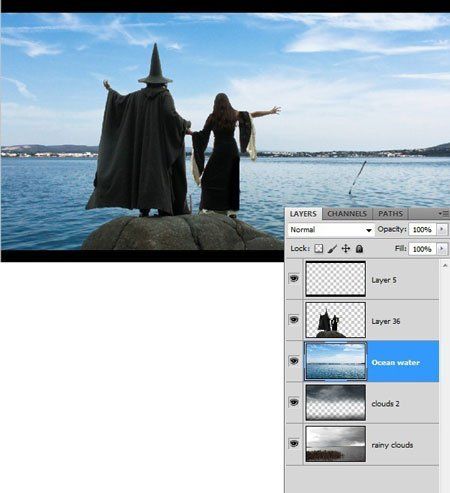
Стираем небо со слоя "океан", используя Eraser Tool  (Ластик) (E).
(Ластик) (E).

Шаг 7. В этом шаге мы создадим отдаленные холмы. Ниже, на фото, вы можете увидеть как холмы уменьшаются по мере удаления.

Попытаемся создать подобное на нашем коллаже. Импортируем изображение с холмами и располагаем на рабочем полотне.

Удаляем небо, оставив только холмы. Затем обесцвечиваем холмы и воду с помощью Hue/Saturation (Цветовой тон/Насыщенность) (-61).


Шаг 8. Теперь, используя Stamp Tool  (Штамп) (S), удаляем черную полосу в океане.
(Штамп) (S), удаляем черную полосу в океане.

Шаг 9. Перед тем, как добавить штормовых эффектов, нам необходимо создать брызги от воды возле скалы, на которой стоят волшебники. Импортируем изображение брызг в Фотошоп и на панели каналов выбираем канал Red (Красный).

Затем переходим Image - Calculations (Изображение - Вычисления) и из выпадающего меню Channel (Канал) выбираем Red (Красный).
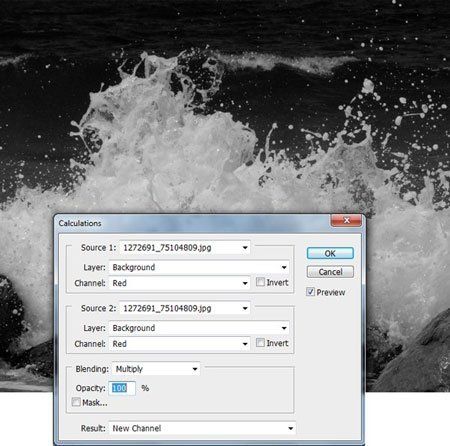
Нажимаем OK. Теперь у нас появился новый канал Alpha 1 (Альфа 1). Выделяем этот канал и активируем Levels (Уровни) (CTRL+L), чтобы максимально увеличить контрастность между брызгами и фоном.

Затем переходим Select - Load Selection (Выделение - Загрузить выделение) и в выпадающем меню выбираем канал Alpha 1 (Альфа 1). Жмем ОК, чтобы создать выделение вокруг брызг.
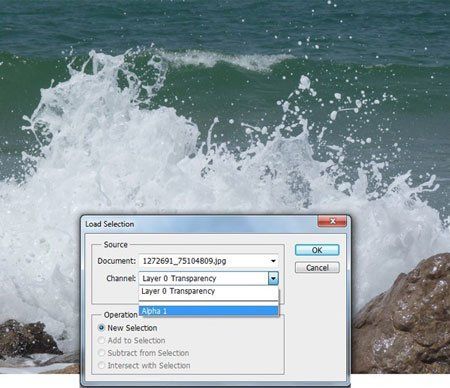
Дублируем выделенную область на новый слой (CTRL+J). Затем импортируем вырезанные брызги на рабочий документ и располагаем их за скалой, как показано ниже.
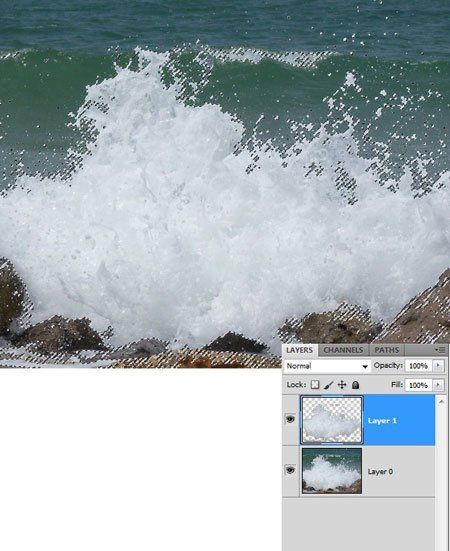

Шаг 10. Повторяя предыдущий шаг, создаем брызги вокруг скалы.

Шаг 11. В этом шаге мы будем создавать горы. Импортируем изображение с горами на берегу на рабочий документ и располагаем их в левой части полотна.

Используя Eraser Tool  (Ластик) (E), стираем лишние области изображения. Затем обесцвечиваем скалы с помощью Hue/Saturation (Цветовой тон/Насыщенность) (-61).
(Ластик) (E), стираем лишние области изображения. Затем обесцвечиваем скалы с помощью Hue/Saturation (Цветовой тон/Насыщенность) (-61).

Шаг 12. В этом шаге мы создадим зеленый холм расположенный четь ближе предыдущих. Но перед этим давайте посмотрим на фото холмов покрытых туманом ниже. Как вы видите, у основания горы затянуты туманом. Попытаемся создать такой эффект на коллаже.

Импортируем изображение холма и располагаем в левой части полотна, регулируем размер (CTRL+T).

Используя Eraser Tool  (Ластик) (E), стираем небо с изображения "холм 2" и обесцвечиваем его с помощью Hue/Saturation (Цветовой тон/Насыщенность) (-61).
(Ластик) (E), стираем небо с изображения "холм 2" и обесцвечиваем его с помощью Hue/Saturation (Цветовой тон/Насыщенность) (-61).

Чтобы создать эффект, как на фото, воспользуемся кистями "Туман", чтобы нарисовать дымку белого цвета.

Шаг 13. Создадим водопад, падающий со скал в океан в левой части изображения, используя технику, с помощью которой мы добавляли остальные элементы композиции.

Шаг 14. Активируем слой с водопадом и переходим Filter - Blur - Gaussian Blur (Фильтр - Размытие - Размытие по Гауссу) с радиусом 0.8 px.

Также применяем Gaussian Blur (Размытие по Гауссу) к отдаленным скалам.
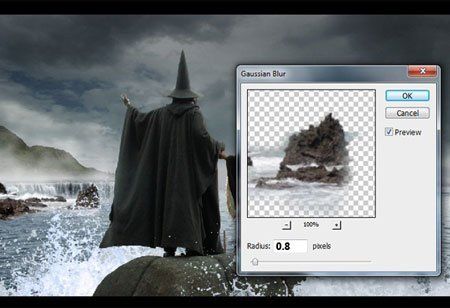
Шаг 15. Используя кисти "Облака", рисуем белые облака, чтобы создать эффект штормового неба.

Шаг 16. Фантастическая сцена не будет полноценной без фантастического персонажа. В этом шаге мы с вами создадим щупальца для юной студентки-ведьмы. Используем Brush Tool  (Кисть) (B), чтобы нарисовать контур щупалец.
(Кисть) (B), чтобы нарисовать контур щупалец.

Закрашиваем внешнюю часть щупалец черным цветом, а внутреннюю - #725e72.

Используя мягкую кисть  (B), рисуем тень от щупалец.
(B), рисуем тень от щупалец.

Затем рисуем линии на внутренней части щупалец с помощью Pen Tool  (Перо) (Р).
(Перо) (Р).

Шаг 17. В этом шаге мы создадим посох, за который держаться оба персонажа. Используя Pen Tool ( Перо) (Р), создаем контур, затем правой кнопкой мышки кликаем по контуру и выбираем Stroke Path (Обводка контура). В появившемся окне из выпадающего меню выбираем Brush
Перо) (Р), создаем контур, затем правой кнопкой мышки кликаем по контуру и выбираем Stroke Path (Обводка контура). В появившемся окне из выпадающего меню выбираем Brush  (Кисть). Перед использованием Stroke Path (Обводка контура) устанавливаем размер кисти на 3 px.
(Кисть). Перед использованием Stroke Path (Обводка контура) устанавливаем размер кисти на 3 px.
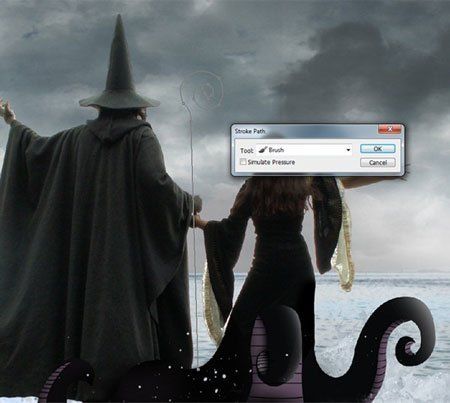
Добавляем теней и бликов на посох.

Шаг 18. Как правило, в сказках волшебники носят с собой множество разных артефактов и магических предметов. Сейчас мы с вами нарисуем ленту повязанную на посох. Рисуем контур, как показано ниже.

Поэкспериментируйте с цветом ленты.

Шаг 19. В этом шаге мы будем создавать водоворот. Для начала рисуем базовую форму с учетом перспективы и удаленности от зрителя.

Импортируем изображение Ниагарского водопада в Фотошоп и вырезаем часть по форме созданного эллипса.

Теперь нам необходимо добавить воды по краям водоворота. Снова импортируем фото водопада (изображение, снятое с другого ракурса) и располагаем в правой части вихря, как показано ниже.

Шаг 20. После этого создадим волны вокруг водоворота. Импортируем изображение с волнами и располагаем, как показано ниже.

Так как передяя часть водоворота находится ближе к зрителю, то волны в этой части должны быть немного больше по размеру, чем предыдущие. Импортируем изображение волн и располагаем, как показано ниже.

Искажаем волны в правой части по форме водоворота (CTRL+T).

Шаг 21. Теперь загружаем кисти "Туман" и рисуем легкую дымку вокруг персонажей и водоворота.

Шаг 22. Используя кисти "Торнадо", рисуем несколько смерчей черного цвета в тех местах, которые мы наметили при создании концепт-наброска.

Шаг 23. В этом шаге мы создадим энергетические шары. Используя Elliptical Marquee Tool  (Овальное выделение) (M), создаем сферу в левом углу и заливаем ее черным цветом.
(Овальное выделение) (M), создаем сферу в левом углу и заливаем ее черным цветом.

Теперь, используя кисти рисуем черный дым вокруг сферы, чтобы показать темную энергию, исходящую от нее.

Чтобы придать эффект глубины, применим к сфере Gaussian Blur (Размытие по Гауссу) с радиусом 4.3 px.
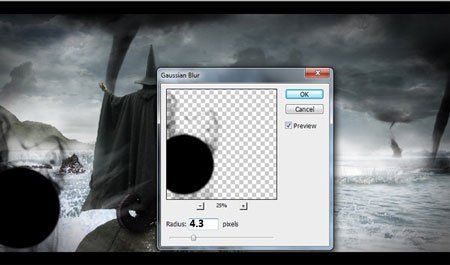
Таким же способом создаем еще несколько энергетических шаров вокруг персонажей. Так как шары находятся возле волшебников, мы размоем их слегка, чтобы создать эффект движения. Применяем к ним Gaussian Blur (Размытие по Гауссу) с радиусом 0.3 px.

Шаг 24. Теперь создадим 3D-надпись. Придумываем название композиции и пишем его шрифтом Ring bearer.

К тексту применяем стиль слоя Layer - Layer Style - Bevel and Emboss (Слой - Стили слоя - Фаска и тиснение).

Затем переходим к Contour (Контур) и вводим следующие параметры.


Шаг 25. Какой же шторм без проливного дождя. Создаем новый слой над всеми предыдущими и рисуем белой кистью дождевые капли, как показано ниже. Эти капли находятся возле персонажей.

Увеличиваем размер кисти, чтобы создать капли, которые находятся ближе к зрителю. Затем применяем Gaussian Blur (Размытие по Гауссу) с радиусом 2.9 px, чтобы добавить эффекта глубины.

Уменьшаем размер кисти и рисуем капли, которые находятся далеко от персонажей. Закончив, применяем Gaussian Blur (Размытие по Гауссу) с радиусом 4.2 px.
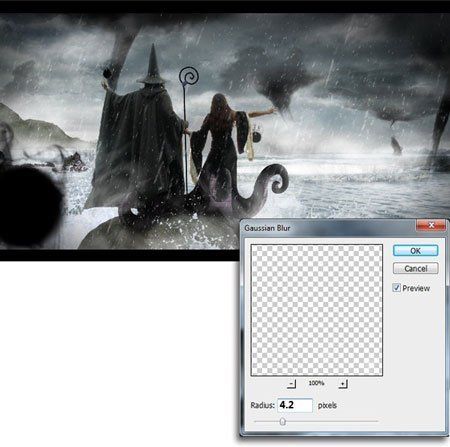
Шаг 26. Теперь нарисуем дождь, стекающий со шляпы, посоха и щупалец. Используя кисть  (В), рисуем тоненькие струйки воды, как показано ниже.
(В), рисуем тоненькие струйки воды, как показано ниже.

Автор: Santhosh Koneru
Источник: photoshoptutorials.ws

Комментарии 118
СПАСИБО
Спасибо за урок!
Спасибо!
Спасибо за интересный урок!
Спасибо за урок! Трудный, но очень интересный. Рисовать особо не умею, поэтому щупальца рисовала используя скрин.
Спасибо!
Спасибо за урок!)
Отличный урок. И коллаж, и рисование. Сложно, но можно. Единственное - нужны навыки рисования. Рисованные элементы практически не объясняются. Больше провозилась даже не со щупальцами, а с небом. У автора только было и стало там (шаг.15). Но я вобще заметила, что многие уроки как-будто специально содержат в себе либо неточность, либо пропуск какого-то шага - ну может что бы не могли повторить один в один) Или что б задумались и дошли до этого сами.
Спасибо за урок-сделала в своём стиле...))))
Интересно)) Спасибо за урокю
Спасибо за урок.
Долгий, но очень интересный урок, спасибо.
Спасибо большое! Потратила два вечера на этот урок! Но не зря! Очень волшебно и красиво получается.
Сказочный урок. Спасибо большое.
Вот моя работа. Спасибо за урок.
Урок очень интересный. Большое спасибо авторам!
Больше всего с осьминожнокой провозился, если кто подскажет где урок подобный есть. тому очень большое спасибо.
За урок отдельное спасибо.
Скачивал блин материалы, с моим интернетом около 2 часов...и половина не пригодилась, или мало - важно, практически не заметно на коллаже. Спасибо :) Очень хороший урок.
Да уж, не короткий урок
Спасибо!
Потрясающий урок, огромное спасибо за перевод! :)
Отличный урок! Наконец то доделал, вроде получилось не плохо.
спасибо!оцените и мою работу
Супер! Всем спасибо кто трудился над уроком!
Спасибо,Всем удачи!!!
слава))) В ваших работах всегда есть СВОЕ "Ё" ))) А за эту фантазию естественно 5+
Спасибо за перевод!
прикольно но платный сток того не стоит, пол дня изображени искал, спасибо))
спасибос за урокос ))
Спасибо за интересный урок!
Спасибо, мне понравилось. Всегда интересно, когда много исходного материала, у всех получается по-разному. Все качество в деталях.